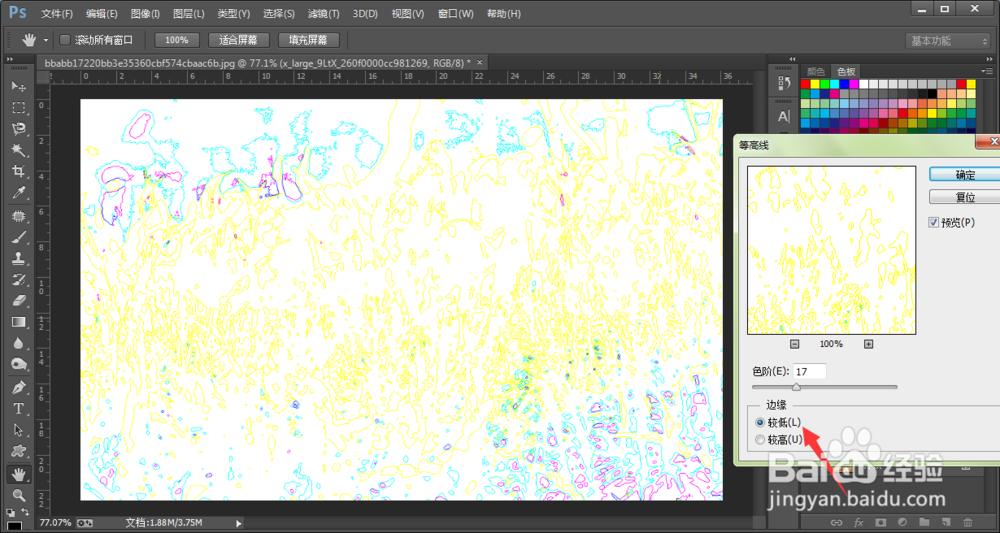photoshop软件中有很多的滤镜值得我们好好的去学习,今天小编教大家ps等高线编辑器在那里 ps等高线滤镜。

工具/原料
photoshop
ps等高线编辑器在那里 ps等高线滤镜
1、ps等高线编辑器在那里,ps等高线滤镜在哪里?首先我们使用ps打开想要处理的文件。

2、接下来在photoshop的菜单栏中我们点击滤镜功能,选择风格化,然后选择ps等高线滤镜。
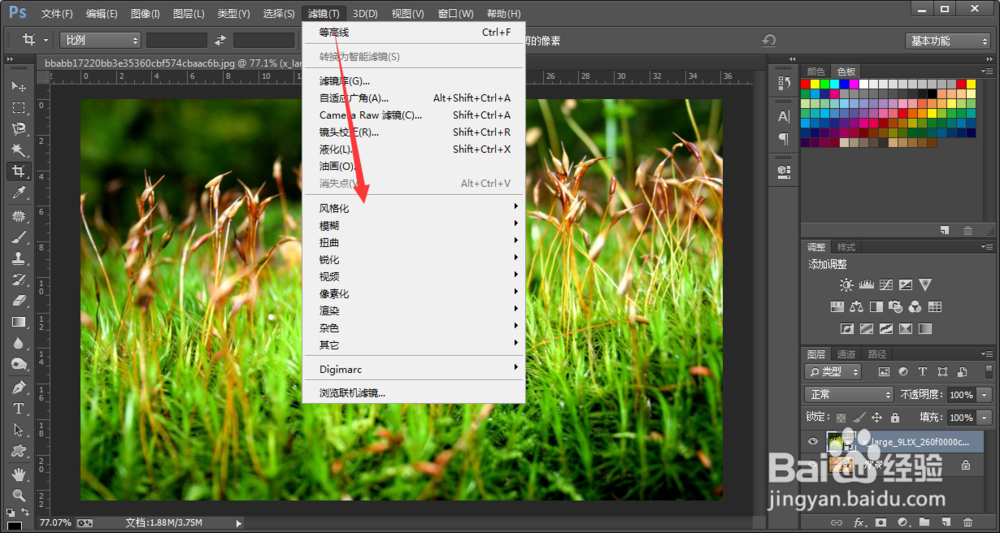
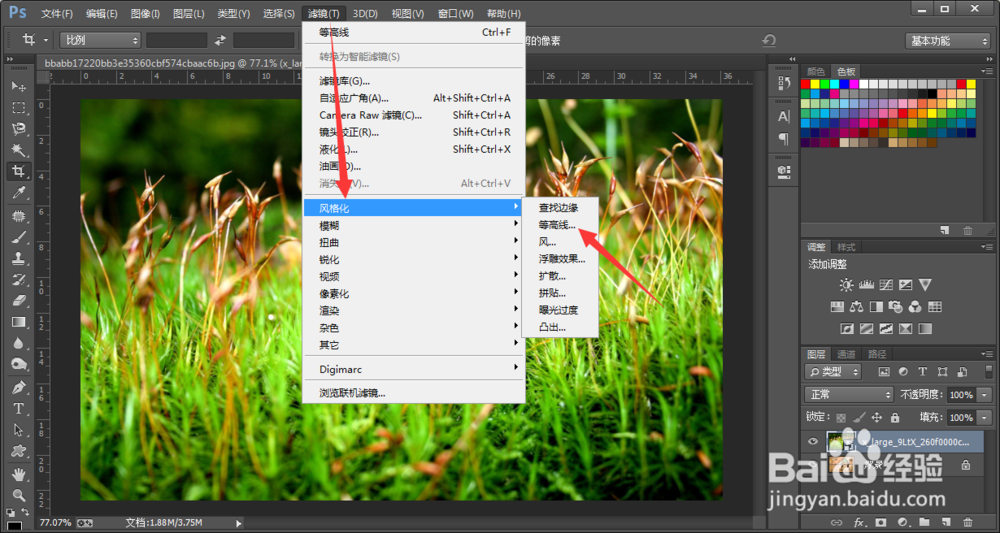
3、我们可以看到ps等高线滤镜可以调节色阶的数值。
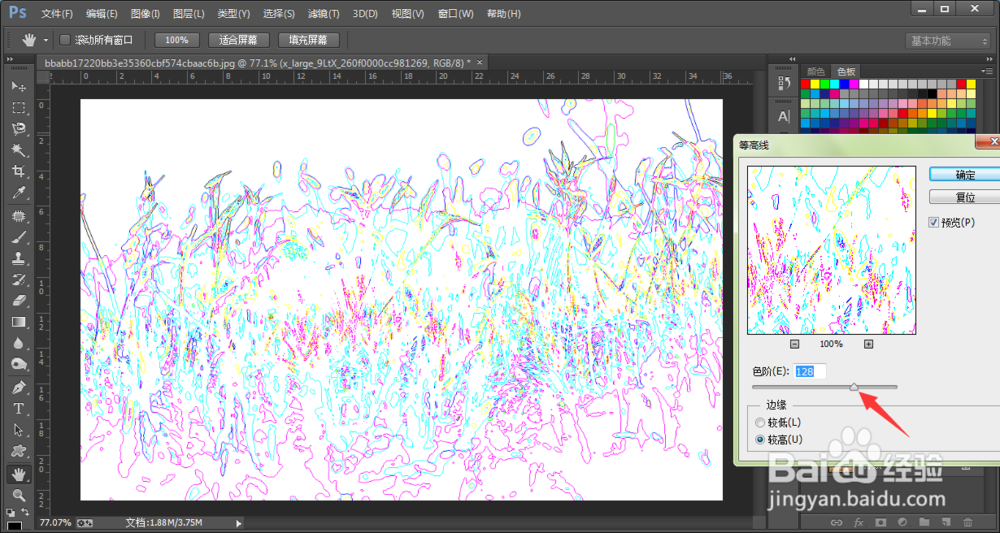
4、我们将ps色阶的数值调小以后,大家可以看到差别。
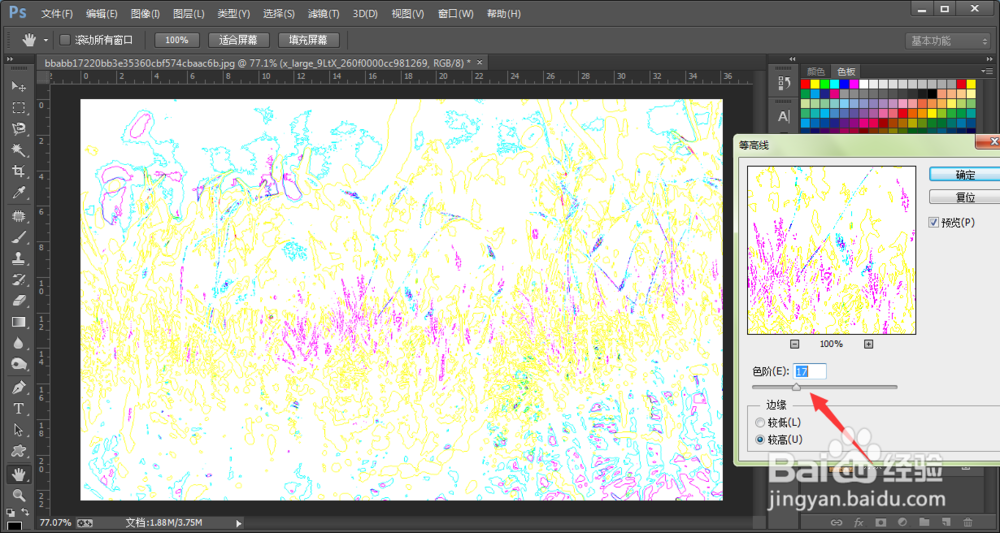
5、我们还可以在ps等高线编辑器中的边缘中选择较低或者较高,也是有所差别。